เพียงแค่กำหนดเวลาการตรวจสอบการนัดหมาย – ปลั๊กอินการจองที่ดีที่สุดสำหรับ WordPress?
เผยแพร่แล้ว: 2022-03-14ในการค้นหาบทวิจารณ์อย่างตรงไปตรงมาเกี่ยวกับปลั๊กอิน Just Schedule Appointments ? ถ้าใช่เราไปกันเลย
อย่างที่ชื่อบอก Just Schedule Appointments เป็น ปลั๊กอินจองการนัดหมายที่เรียบง่ายแต่ทรงพลังสำหรับ WordPress เมื่อใช้ปลั๊กอินนี้ คุณจะตั้งค่าปฏิทินการจัดกำหนดการเพื่อทำการจองครั้งแรกได้ภายใน 5 นาที และเป็นไปได้ด้วยเวอร์ชัน ฟรี
ด้วยเวอร์ชันพรีเมียม คุณจะได้รับชุดคุณลักษณะพิเศษที่ช่วยให้ธุรกิจของคุณเติบโตขึ้น แต่คำถามอาจทำให้คุณนึกถึง 'ปลั๊กอิน WordPress การจองนัดหมายที่ดีที่สุดสำหรับไซต์ของคุณใช่หรือไม่'
ไม่ต้องกังวล! นี่คือบทวิจารณ์ฉบับสมบูรณ์ของปลั๊กอิน Just Schedule Appointments ลองดูที่คุณสมบัติ ข้อดี ข้อเสีย การสนับสนุน ฯลฯ และค้นหาคำตอบสำหรับข้อสงสัยของคุณ
เอาล่ะ มาเริ่มกันเลย
A) เพียงแค่กำหนดเวลาการนัดหมาย - บทนำโดยย่อ
Just Schedule Appointments (SSA) เป็นหนึ่งในปลั๊กอิน WordPress ที่ใช้งานง่ายที่สุดสำหรับการนัดหมาย คุณสามารถตั้งค่าปลั๊กอินนี้อย่างรวดเร็วและสร้างปฏิทินการจองหลายรายการบนเว็บไซต์ของคุณ และในแต่ละรายการ คุณสามารถระบุวันและเวลาที่คุณพร้อมสำหรับการนัดหมายได้
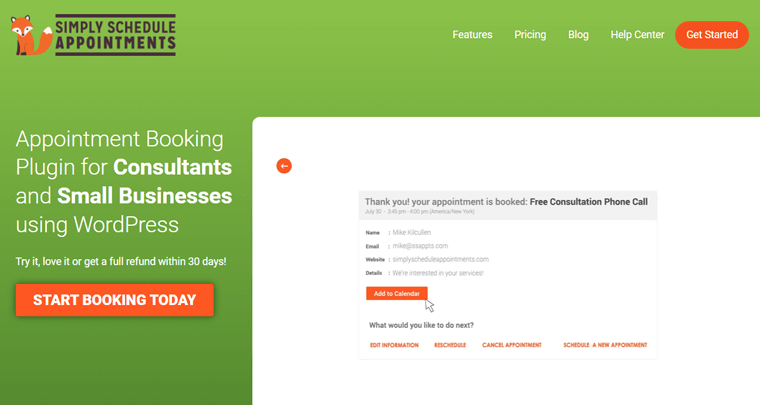
นอกจากนี้ คุณยังสามารถ จำกัดจำนวนการนัดหมายรายวัน ในปฏิทินของคุณได้ นอกจากนี้ คุณยังสามารถให้ลูกค้าของคุณ กำหนดเวลาการโทร การประชุม แบบตัวต่อตัว หรือ การนัดหมายการฝึกสอน
ในการแสดงปฏิทินการจอง คุณเพียงแค่เพิ่ม รหัสย่อ ในหน้าที่คุณต้องการเก็บไว้ มันค่อนข้างง่ายที่ทุกคนสามารถสร้าง ระบบการจอง ที่ใช้งานได้อย่างสมบูรณ์
นอกจากนี้ SSA ยังมี บล็อก WordPress ที่เป็นประโยชน์ 2 บล็อก แบบหนึ่งสำหรับแสดง ประเภทการนัดหมาย ทั้งหมดของคุณ และอีกแบบสำหรับ การนัดหมายที่จะเกิดขึ้น นอกจากนี้ คุณสามารถรวมเข้ากับเครื่องมือ สร้างเพจ เช่น Elementor, Divi และ Beaver Builder กับโมดูลเพื่อปรับแต่งไซต์การจองของคุณเพิ่มเติม
ไม่ต้องพูดถึง ปฏิทิน ตอบสนองอย่างเต็มที่ และจะดูดีในทุกอุปกรณ์ นอกจากนี้ คุณยังมีตัวเลือกการปรับแต่งมากมายเพื่อทำให้ปฏิทินของคุณดูดี
นอกจากนี้ลูกค้าของคุณจะสะดวกเมื่อจองการนัดหมาย พวกเขาสามารถดูห้องว่างของคุณและเลือกวันและเวลาเพื่อกำหนดเวลาการนัดหมายได้
ดังนั้น ปลั๊กอินนี้จึงเหมาะที่สุดสำหรับ ที่ปรึกษา และ ธุรกิจขนาดเล็ก และเหมาะอย่างยิ่งสำหรับการจองนัดพบลูกค้า การจองกิจกรรม การจองผู้ป่วย การจองบริการ ฯลฯ
โดยเฉพาะมี เว็บไซต์มากกว่า 10,000 แห่ง ที่ใช้ปลั๊กอิน SSA นอกจากนี้ยังมีบทวิจารณ์ที่ยอดเยี่ยมจากผู้ใช้ที่มี คะแนนเฉลี่ย 5 ดาว
สำหรับข้อมูลโดยละเอียดเพิ่มเติมเกี่ยวกับคุณลักษณะ ไปที่ส่วนถัดไปของการตรวจสอบการนัดหมายแบบง่ายๆ นี้
B) คุณสมบัติที่สำคัญของเพียงแค่กำหนดเวลานัดหมาย
ในส่วนการตรวจสอบนี้ เราจะพูดถึงคุณลักษณะหลัก (ทั้งแบบฟรีและแบบโปร) ของปลั๊กอิน Just Schedule Appointments ดังนั้นอย่ารอช้าที่จะดูพวกเขา
1. ไม่จำกัดประเภทการนัดหมาย
ก่อนหน้านี้ เรากล่าวถึงว่าคุณสามารถสร้างและแสดงปฏิทินการจองหลายรายการบนเว็บไซต์ของคุณได้ และนั่นเป็นเพราะว่าคุณสามารถตั้งค่าประเภทการนัดหมายต่างๆ บนเว็บไซต์ของคุณได้ไม่จำกัดจำนวน ที่สามารถเป็นไปตามธุรกิจหรือความต้องการของคุณ
ตัวอย่างเช่น คุณสามารถอนุญาตให้ลูกค้าใหม่กำหนดเวลาในปฏิทินการโทรแนะนำ ในทางกลับกัน ให้ลูกค้าของคุณกำหนดเวลาการจองที่ยาวขึ้นด้วยปฏิทินแยกต่างหาก
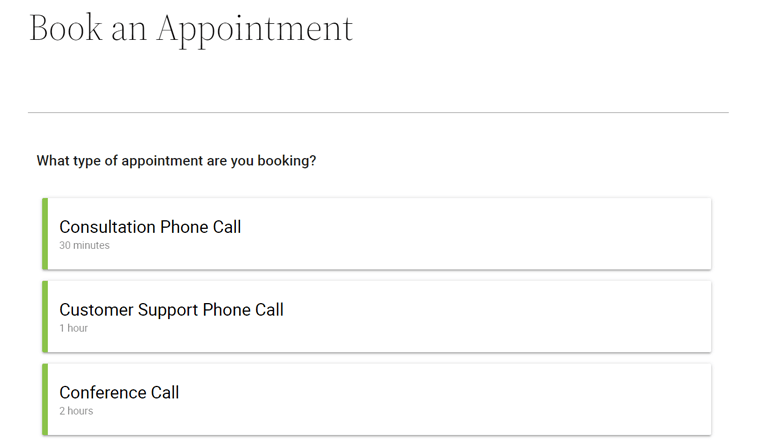
ในทำนองเดียวกัน คุณยังสามารถมีปฏิทินที่แตกต่างกันสำหรับทุกบริการที่คุณให้ ตัวอย่างเช่น ช่างตัดผมอิสระสามารถมีปฏิทินแยกต่างหากสำหรับการรักษาทุกอย่างที่พวกเขาให้ เช่น อันหนึ่งสำหรับตัดผม และอีกอันสำหรับสีผม
นอกจากนี้การนัดหมายแต่ละประเภทยังขึ้นอยู่กับอีกประเภทหนึ่ง สมมติว่าลูกค้าจองช่วงเวลาจากการนัดหมายประเภทเดียว จากนั้น ช่วงเวลาเดียวกันสำหรับการนัดหมายประเภทอื่นๆ จะถูกบล็อกโดยอัตโนมัติสำหรับการจองใหม่
อย่างไรก็ตาม การลบฟังก์ชันเริ่มต้นนี้เพื่อให้มีปฏิทินอิสระแทนก็สามารถทำได้เช่นกัน คุณสามารถทำได้ถ้าคุณมีการนัดหมายหลายประเภทที่เชื่อมโยงกับห้องประชุมอิสระที่แตกต่างกัน ในกรณีเช่นนี้ คุณไม่ต้องกังวลกับการจองซ้ำซ้อนเลย
ดูเอกสารประกอบของพวกเขาเพื่อทราบวิธีการทำเช่นนั้น
2. วันที่มืดมนที่ไม่ซ้ำ
การเพิ่มวันที่ปิดทึบเป็นคุณลักษณะเฉพาะของ SSA ที่เราชื่นชอบ เมื่อใช้สิ่งนี้ คุณสามารถปิดบังบางวันที่เมื่อคุณไม่สามารถทำการนัดหมายใดๆ ได้
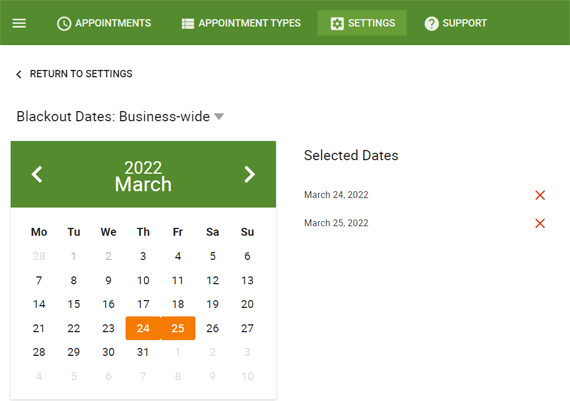
พูดง่ายๆ ก็คือ คุณสามารถกำหนดวันหยุดทำงาน วันเกิด วันหยุด หรือวันพิเศษอื่นๆ กล่าวคือท่านไม่ว่างและต้องการปิดกิจการในวันนั้น
3. ซิงค์กับ Google ปฏิทิน
SSA เวอร์ชันพรีเมียมยังให้คุณซิงค์ปฏิทินการจองกับ Google ปฏิทินของคุณได้อีกด้วย และนั่นก็ค่อนข้างได้เปรียบในหลาย ๆ ด้าน
ขั้นแรก คุณสามารถใช้ Google ปฏิทินเพื่อจัดการกำหนดการของคุณ ดังนั้นคุณอาจไม่ต้องการสูญเสียสิ่งนั้นเมื่อคุณใช้ปลั๊กอินนี้ ดังนั้น การซิงค์ปฏิทินทั้งสองจะทำให้ปฏิทินทั้งสองทำงานร่วมกันได้อย่างกลมกลืน
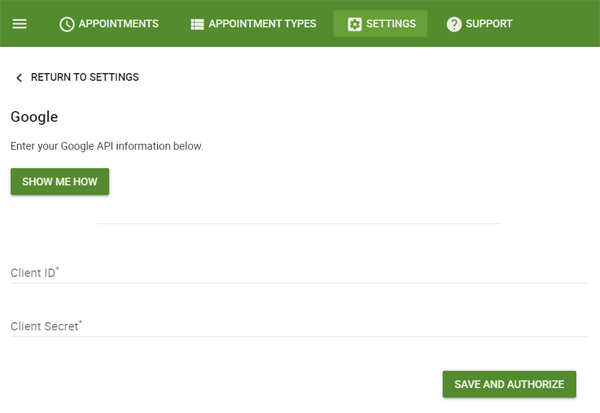
ขั้นต่อไป การรวม Google ปฏิทินบนไซต์ของคุณจะช่วยให้คุณยืนยันการนัดหมายและความพร้อมใช้งานที่แท้จริงของคุณได้อย่างง่ายดาย นอกจากนี้ยังหลีกเลี่ยงการจัดกำหนดการการประชุมที่ทับซ้อนกัน
4. ตัวเลือกการตั้งเวลาขั้นสูง
คุณสมบัติที่ยอดเยี่ยมอีกประการของปลั๊กอินนี้คือ คุณจะได้รับตัวเลือกการตั้งเวลาขั้นสูงฟรี และอื่นๆ ในเวอร์ชันที่ต้องชำระเงิน ตัวเลือกเหล่านี้ช่วยให้คุณสร้างปฏิทินการจองที่มีคุณลักษณะหลากหลาย
ต่อไปนี้คือตัวเลือกการตั้งเวลาขั้นสูงบางส่วนที่ปลั๊กอินมีให้:
- สามารถแสดงห้องว่างตามวัน เวลา และประเภทการนัดหมายได้
- ใช้เขตเวลาที่แปลเพื่อแสดงวันที่-เวลาตามที่ตั้งทางภูมิศาสตร์ของผู้ใช้
- จำกัดจำนวนช่วงเวลาหรือการเข้าถึงปฏิทินการจองของคุณ ฯลฯ
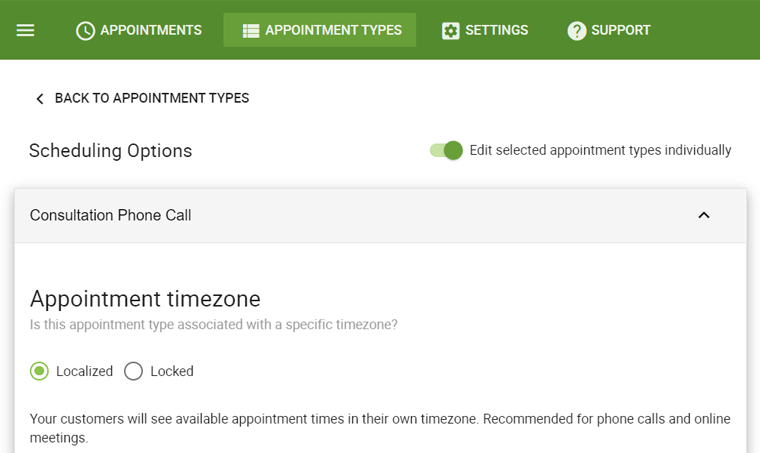
โดยรวมแล้ว ตัวเลือกเหล่านี้ช่วยให้คุณได้รับประโยชน์สูงสุดจากกำหนดการและขยายธุรกิจให้เติบโต
5. ตัวเลือกการปรับแต่งที่สมบูรณ์
ปลั๊กอินนี้มีตัวเลือกการปรับแต่งมากมายสำหรับปฏิทินการจองของคุณ การเปลี่ยนสี แบบอักษร ฯลฯ ช่วยให้คุณปรับแต่งสีให้ตรงกับความต้องการทางธุรกิจของคุณได้อย่างสมบูรณ์ นอกจากนี้ยังช่วยดึงดูดและสร้างความพึงพอใจให้กับลูกค้าของคุณสำหรับการจัดกำหนดการที่ง่าย
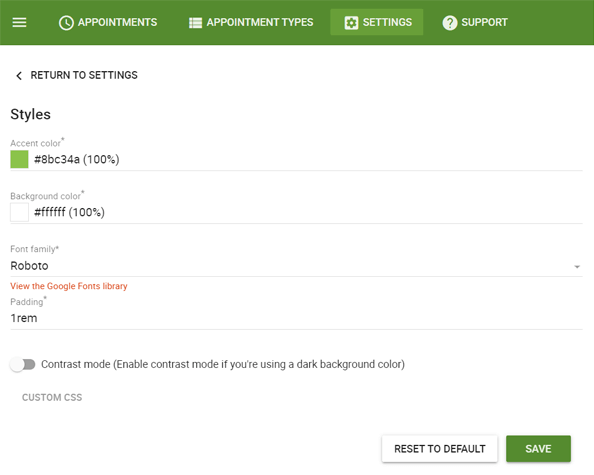
ยิ่งไปกว่านั้น คุณยังสร้างฟิลด์ของคุณเองหรือเพิ่มคำถามในแบบฟอร์มการจัดกำหนดการของคุณ ด้วยวิธีนี้ คุณจะสามารถรวบรวมข้อมูลเฉพาะและจำเป็นเกี่ยวกับการนัดหมายของคุณได้
ไม่ต้องพูดถึง คุณยังสามารถปรับแต่งและทำให้อีเมลยืนยันและการแจ้งเตือนทาง SMS หรือการแจ้งเตือนเกี่ยวกับการนัดหมายเป็นไปโดยอัตโนมัติ คุณสามารถลดการนัดหมายที่ไม่ได้รับ
6. การผสานรวมกับ Elementor, Divi และ Beaver Builder อย่างราบรื่น
การใช้ปลั๊กอินตัวสร้างหน้าหรือบล็อก Gutenberg ช่วยลดความยุ่งยากในการแก้ไขและปรับแต่งแบบฟอร์มของคุณ และปลั๊กอินนี้เข้ากันได้อย่างสมบูรณ์กับเครื่องมือสร้างเพจหลัก ๆ เช่น Elementor, Divi และ Beaver Builder ฟรี ด้วยวิธีนี้ คุณสามารถลากและวางองค์ประกอบลงในแบบฟอร์มของคุณได้
นอกจากนี้ยังมีโมดูล Beaver Builder วิดเจ็ต Elementor และโมดูล Divi เพิ่มเติม และดีที่สุดสำหรับหน้าการจองหรือเว็บไซต์ ประกอบด้วย:
- กำหนดการนัดหมายใหม่
- แสดงการนัดหมายที่จะมาถึง ฯลฯ
7. รองรับปลั๊กอินและเครื่องมือ WordPress ยอดนิยมอื่นๆ
SSA เวอร์ชันพรีเมียมยังทำงานร่วมกับปลั๊กอิน WordPress ยอดนิยมอื่นๆ ได้หลายประเภท สิ่งสำคัญบางประการสำหรับเว็บไซต์จองคือ:
- เกตเวย์การชำระเงิน PayPal และ Stripe เพื่อรับการชำระเงิน
- Google Analytics, Google Tag Manager, กลุ่ม ฯลฯ เพื่อติดตาม Conversion และเป้าหมาย
- ปลั๊กอิน WordPress Learning Management System (LMS) เช่น LifterLMS
- ปลั๊กอินการตลาดอีเมล WordPress เช่น Mailchimp
- Twilio เพื่อรับและส่งการแจ้งเตือนทาง SMS
- ตัวสร้างแบบฟอร์มปลั๊กอิน WordPress เช่น Gravity Forms, Formidable Forms เป็นต้น
- Zoom และ Google Meet เพื่อดำเนินการประชุมทางเว็บ
8. คุณสมบัติพิเศษอื่น ๆ
นอกจากคุณสมบัติข้างต้นแล้ว ยังมีคุณสมบัติระดับพรีเมียมอื่นๆ อีกด้วย เช่น:
- สามารถจองคลาสและงานกลุ่มได้
- รองรับการจองหลายรายการในช่วงเวลาเดียวกัน
- เสนอเว็บฮุคที่ไม่จำกัดให้ใช้
- ความสามารถในการกำหนดเวลาทีมของคุณและอื่น ๆ
ตอนนี้ ไปที่ส่วนถัดไปของการตรวจสอบการนัดหมายแบบง่ายๆ นี้
C) จะติดตั้งและตั้งค่าปลั๊กอินการนัดหมายอย่างง่ายได้อย่างไร?
ถึงเวลาแสดงขั้นตอนในการติดตั้งและตั้งค่าปลั๊กอิน SSA ในส่วนการตรวจสอบนี้ เราจะดำเนินการตามขั้นตอนสำหรับ Just Schedule Appointments ทั้งเวอร์ชันฟรีและพรีเมียม
โปรดทราบว่าคุณไม่จำเป็นต้องติดตั้งปลั๊กอินฟรีหากต้องการใช้เวอร์ชันที่ต้องชำระเงิน ดังนั้น ทำตามขั้นตอนตามลำดับ
1. ติดตั้งและเปิดใช้งานเวอร์ชันฟรี
ขั้นตอนการติดตั้งและเปิดใช้งานปลั๊กอินเวอร์ชันฟรีนี้ง่ายมาก เหมือนกับการติดตั้งปลั๊กอิน WordPress อื่นๆ ที่นี่เราให้คำแนะนำสั้น ๆ แก่คุณ
ขั้นแรก ลงชื่อเข้าใช้แดชบอร์ด WordPress ของคุณ
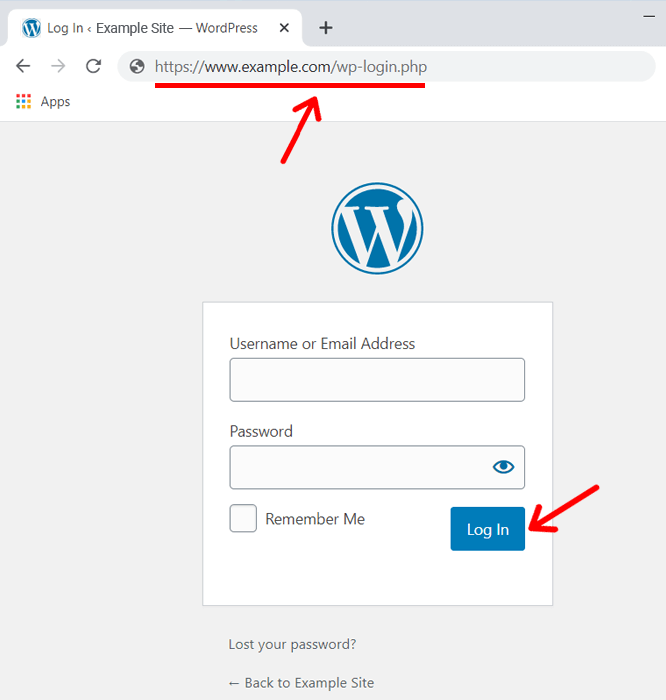
จากนั้นไปที่ Plugins > Add New menu บนแดชบอร์ดของคุณ หลังจากนั้น พิมพ์คำสำคัญ ' เพียงแค่กำหนดเวลานัดหมาย ' บนแถบค้นหา จากนั้นคลิกที่ปุ่ม ติดตั้ง ทันทีสำหรับปลั๊กอิน

สุดท้าย คลิกที่ปุ่ม เปิด ใช้งานเพื่อเปิดใช้งานปลั๊กอิน
นั่นคือทั้งหมดที่คุณต้องทำเพื่อติดตั้งและเปิดใช้งานปลั๊กอินฟรี ด้วยสิ่งนี้ คุณจะเห็นว่ามีการเพิ่มเมนูใหม่ การนัดหมาย ลงในแดชบอร์ดของคุณแล้ว
หากคุณมีความสับสน คุณสามารถตรวจสอบบทความโดยละเอียดเกี่ยวกับวิธีติดตั้งและเปิดใช้งานปลั๊กอิน WordPress ได้
2. ซื้อและติดตั้งเวอร์ชันพรีเมียม
หากต้องการใช้ SSA เวอร์ชันพรีเมียม คุณต้องซื้อแผนก่อนแล้วจึงอัปโหลดปลั๊กอินไปที่แดชบอร์ดของคุณ มีเพียงคุณเท่านั้นที่จะต้องติดตั้งและเปิดใช้งาน
ดังนั้น เราขอนำเสนอคำแนะนำทีละขั้นตอนเกี่ยวกับวิธีการทำเช่นนั้น
ขั้นตอนที่ 1: ซื้อ Plugin
ก่อนอื่นให้ไปที่ราคา บนเว็บไซต์ทางการของปลั๊กอิน คุณสามารถดูแผนราคา 3 แผนได้จากที่นั่น ได้แก่ Plus Edition, Business Edition และ Professional Edition
ตอนนี้ เลือกแผนที่คุณต้องการใช้สำหรับเว็บไซต์ของคุณ ในแผนที่เลือกนั้น ให้คลิกปุ่ม เริ่มต้น ที่นี่ เราเลือกแผน Business Edition
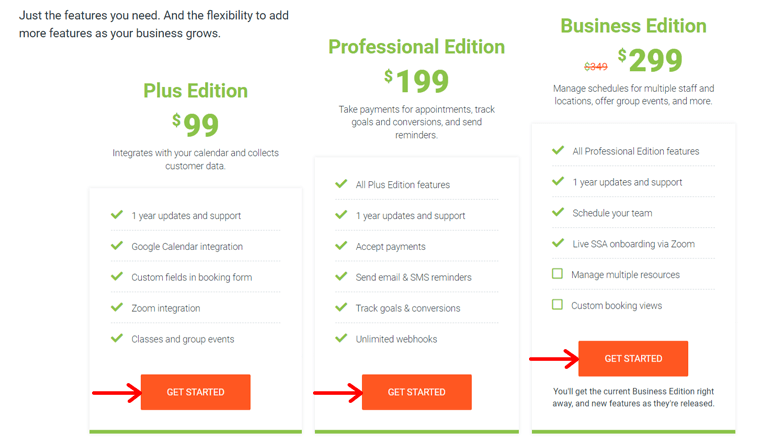
ทันทีที่คุณดำเนินการดังกล่าว คุณจะถูกเปลี่ยนเส้นทางไปยังหน้าชำระเงิน จากที่นั่น คุณจะเห็นว่ามีการเพิ่มแผนที่คุณเลือกไว้แล้ว
นอกจากนี้ยังมีตัวเลือกที่คุณสามารถเพิ่มรหัสส่วนลดได้หากมี ในกรณีที่คุณได้รับ สิ่งที่คุณต้องทำคือป้อนรหัสในช่องว่างและคลิกปุ่ม ใช้ และหลังจากใช้รหัสส่วนลด คุณจะเห็นว่าราคาของปลั๊กอินเปลี่ยนไปตามนั้น
ถัดไป คุณต้องเลือกวิธีการชำระเงิน เช่น บัตรเครดิตหรือ PayPal จากนั้น คุณต้องกรอกข้อมูลส่วนตัวและข้อมูลการชำระเงินของคุณ สุดท้ายให้คลิกที่ปุ่ม ซื้อ
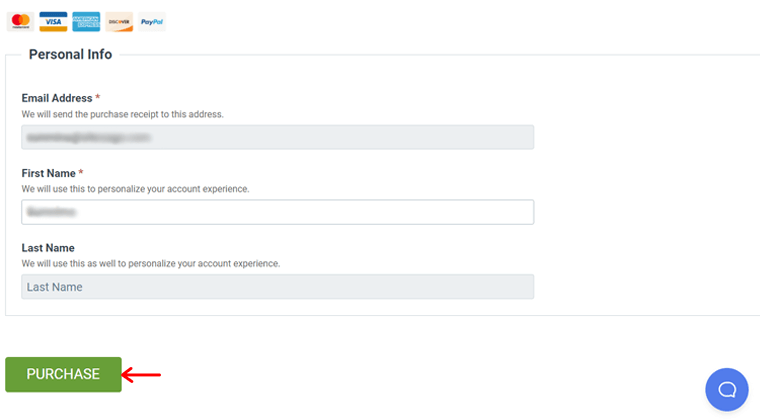
หลังจากการซื้อเสร็จสิ้น คุณจะสามารถเข้าถึงแดชบอร์ดซึ่งคุณจะได้รับหน้ายืนยันการซื้อ ที่นั่น คุณจะพบรหัสใบอนุญาตที่จะใช้ในภายหลัง ดังนั้นให้ปลอดภัย
ที่ด้านล่าง คุณจะเห็นลิงก์สำหรับดาวน์โหลดปลั๊กอินพรีเมียม คลิกเพื่อดาวน์โหลดไฟล์ ZIP บนอุปกรณ์ของคุณ
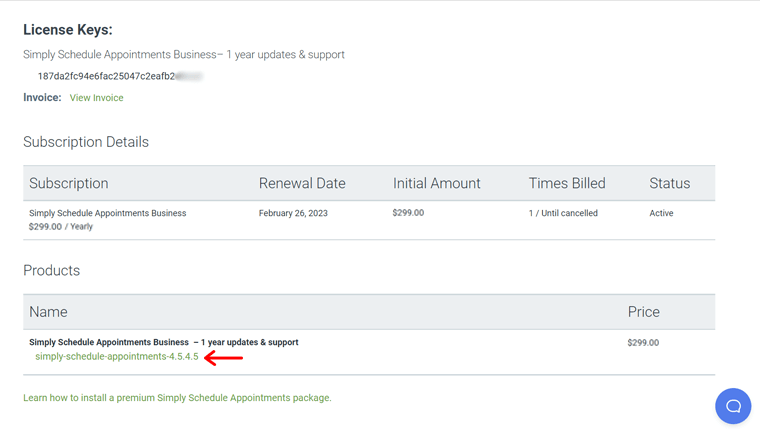
ขั้นตอนที่ 2: อัปโหลด ติดตั้ง และเปิดใช้งาน Plugin
ตอนนี้คุณมีไฟล์เวอร์ชัน Pro ของ Just Schedule Appointments บนอุปกรณ์ของคุณแล้ว มาดูวิธีการติดตั้งกัน
ในการนั้น ให้เข้าสู่ระบบแดชบอร์ดของคุณแล้วไปที่ Plugins > Add New menu
จากนั้นคลิกที่ปุ่ม อัปโหลดปลั๊กอิน ที่ด้านบน จากนั้นเลือกปุ่ม เลือกไฟล์ อัปโหลดไฟล์ ZIP ของปลั๊กอินที่นั่นแล้วคลิกปุ่ม ติดตั้ง ทันที อีกสักครู่ ปลั๊กอินของคุณจะถูกติดตั้งบนเว็บไซต์ของคุณ
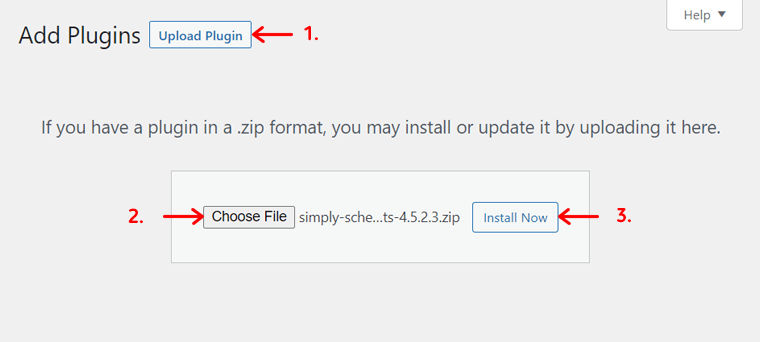
โปรดทราบว่าหากคุณใช้ปลั๊กอินเวอร์ชันอื่นอยู่แล้ว คุณจะได้รับตัวเลือกให้แทนที่ปลั๊กอินแทน แต่ข้อมูลของคุณจะปลอดภัยและจะไม่ถูกลบ
หลังจากการติดตั้ง คุณต้องเปิดใช้งานปลั๊กอินโดยคลิกที่ปุ่ม เปิดใช้งานปลั๊กอิน โดยการทำเช่นนั้น ปลั๊กอินพรีเมียมจะถูกติดตั้งและเปิดใช้งานบนไซต์ของคุณ

ด้วยวิธีนี้ คุณจะเห็นเมนู การนัดหมาย ใหม่บนแดชบอร์ดของคุณ อย่างไรก็ตาม ขั้นตอนต่างๆ ยังไม่เสร็จสมบูรณ์เพื่อเริ่มใช้ปลั๊กอินทันที ดังนั้น ไปข้างหน้า
ขั้นตอนที่ 3: เพิ่มรหัสใบอนุญาต
หากต้องการรับการอัปเดตในอนาคตอย่างง่ายดาย คุณต้องเปิดใช้งานใบอนุญาตของปลั๊กอิน ดังนั้น คุณจะต้องไปที่เมนู Plugins > Installed Plugins บนแดชบอร์ดของคุณ
จากนั้น คลิกที่ตัวเลือก ใบอนุญาตสำหรับการอัปเดต สำหรับปลั๊กอิน SSA ในรายการปลั๊กอินที่ติดตั้ง
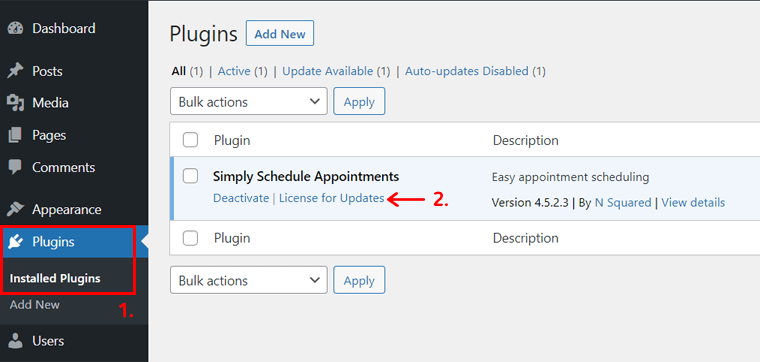
ตอนนี้ คุณจะถูกเปลี่ยนเส้นทางไปยังหน้าอื่นซึ่งคุณสามารถดูตำแหน่งที่จะเพิ่มรหัสสัญญาอนุญาตบนแท็บ การตั้งค่า ดังนั้น ให้ป้อนใบอนุญาตของปลั๊กอินในช่องว่าง จากนั้นคลิกที่ปุ่ม ตรวจสอบ ด้านข้าง
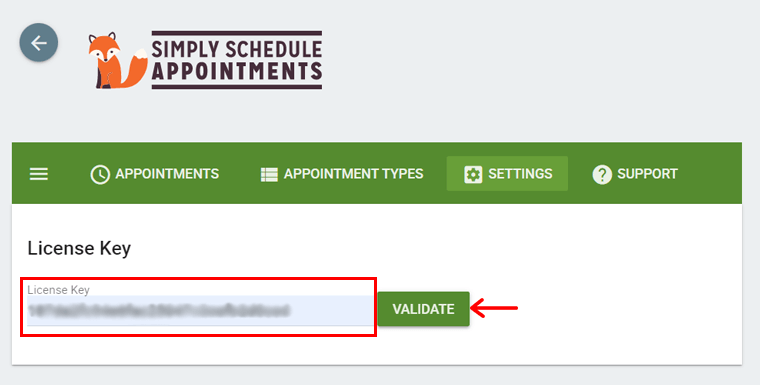
ขั้นตอนที่ 4: เปิดใช้งานคุณสมบัติที่จำเป็นในการตั้งค่า
หลังจากที่คุณเพิ่มรหัสใบอนุญาตแล้ว ให้คลิกที่ตัวเลือก การตั้งค่า เมื่อทำเช่นนั้น คุณจะเห็นการตั้งค่าสำหรับคุณลักษณะทั้งหมดของปลั๊กอินนี้
ตอนนี้คุณสามารถเปิดหรือปิดใช้งานคุณสมบัติทั้งหมดที่แผนของคุณมีให้ ในกรณีของเรา เราใช้แผน Business Edition ดังนั้นเราจึงสามารถเปิดใช้งานและใช้คุณลักษณะทั้งหมดของปลั๊กอินได้
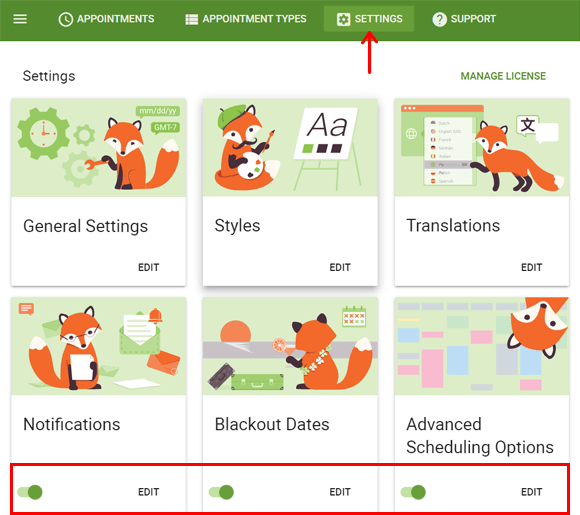
หลังจากที่คุณเปิดใช้งานแล้ว จะเป็นการดีกว่าที่จะดูการตั้งค่าที่ทุกฟีเจอร์มี อย่างไรก็ตาม คุณควรสร้างและแสดงปฏิทินการจองก่อน แล้วจึงกำหนดการตั้งค่าเหล่านี้ตามความต้องการของคุณ หลังจากนั้น สิ่งที่คุณต้องทำคือคลิกที่ตัวเลือก แก้ไข บนคุณสมบัติเฉพาะ
ตอนนี้ ไปที่ส่วนถัดไปของการตรวจสอบการนัดหมายแบบง่ายๆ
D) จะกำหนดเวลานัดหมายโดยใช้วิซาร์ดการตั้งค่าได้อย่างไร
ในส่วนการตรวจสอบการนัดหมายแบบง่ายๆ นี้ เราจะแสดงวิธีกำหนดเวลาประเภทการนัดหมายครั้งแรกของคุณ และนั่นคือโดยใช้วิซาร์ดการตั้งค่าของปลั๊กอิน
โปรดทราบว่าฟีเจอร์หรือขั้นตอนทั้งหมดอาจไม่พร้อมใช้งานในทุกแผน ดังนั้น คุณอาจไม่ได้รับบางส่วนในแผนอื่นที่คุณเลือก เราจะแสดงให้คุณเห็นสำหรับรุ่น Business Edition
โดยไม่ต้องรอช้า มาเข้าเรื่องกันเลย
ขั้นตอนที่ 1: การเปิดวิซาร์ดการตั้งค่า
ขั้นแรก คุณต้องคลิกที่เมนู การนัดหมาย บนแดชบอร์ด WordPress ของคุณ ซึ่งจะนำคุณไปยังวิซาร์ดการตั้งค่าของปลั๊กอิน
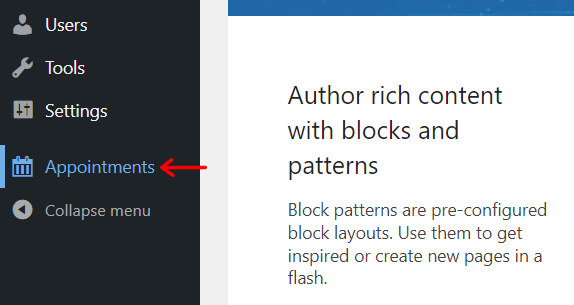
ที่นั่น คุณจะเห็นข้อความต้อนรับ ด้านล่างนี้ มีตัวเลือกเพื่อรับความช่วยเหลือในการเริ่มต้นใช้งานการกำหนดค่า ในการยอมรับและปฏิเสธความช่วยเหลือ มีปุ่ม ' ใช่ ช่วยฉันด้วย! ' และ ' ไม่ ขอบคุณ ฉันได้รับนี้ ' ตามลำดับ
ดังนั้น คลิกที่ปุ่มแรกเพื่อเริ่มต้นอย่างง่ายดาย
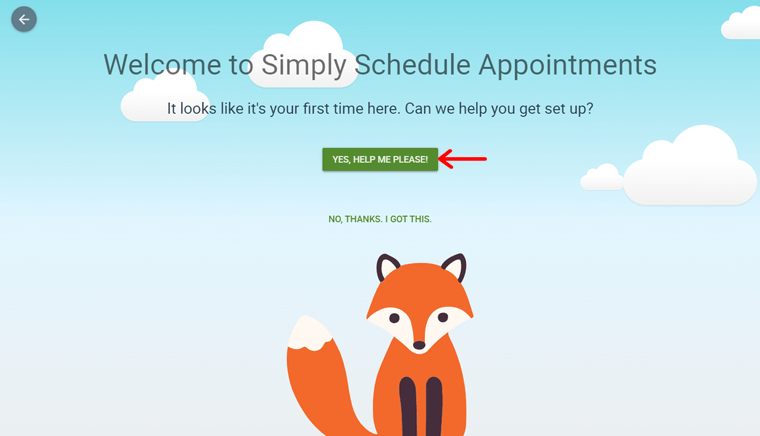
เมื่อได้รับความช่วยเหลือ ปลั๊กอินจะตรวจจับข้อมูลบางอย่างตามตำแหน่งทางภูมิศาสตร์ของคุณ หากคุณต้องการใช้ข้อมูลที่แน่นอนสำหรับการจองของคุณ ให้คลิกที่ ' ดูดี! ไปกันเถอะ! ' ปุ่ม. หรือคลิกที่ปุ่ม Needs Some Adjusting เพื่อทำการเปลี่ยนแปลง
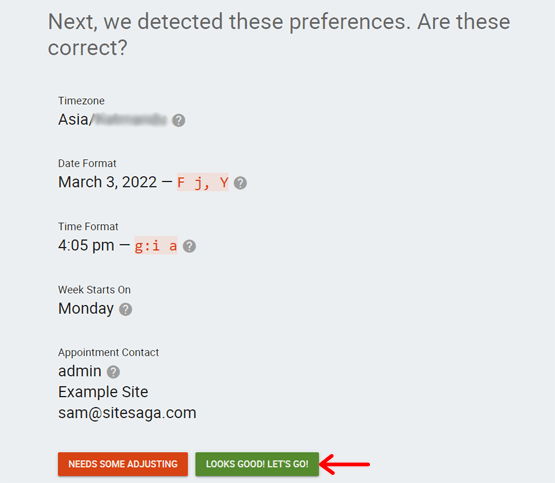
ขั้นตอนที่ 2: ซิงค์กับ Google ปฏิทิน
ถัดไป คุณจะได้รับตัวเลือกในการซิงค์ปลั๊กอินกับ Google ปฏิทินของคุณ หากขั้นตอนนั้นไม่จำเป็นสำหรับคุณ ให้คลิกปุ่ม ข้ามขั้นตอนนี้
ในการซิงค์ปฏิทินทั้งสอง คุณต้องเพิ่มรหัสไคลเอ็นต์และข้อมูลลับไคลเอ็นต์ของ Google ปฏิทิน จากนั้น คุณต้องคลิกที่ปุ่ม บันทึกและอนุญาต
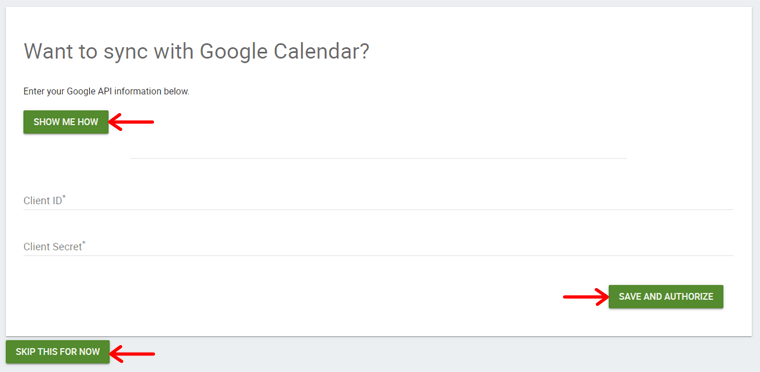
ในกรณีที่คุณไม่ทราบวิธีรับรหัสลูกค้าและรหัสลับลูกค้า ให้คลิกที่ปุ่ม แสดงวิธีการ จะนำคุณไปสู่เอกสารประกอบอย่างง่ายโดยใช้ปลั๊กอิน
ขั้นตอนที่ 3: สร้างประเภทการนัดหมายครั้งแรกของคุณ
หลังจากนั้น คุณจะได้เห็นหลายรูปแบบในแท็บต่างๆ การกรอกข้อมูลจะเป็นการสร้างประเภทการนัดหมายครั้งแรก และมีตัวเลือกการตั้งเวลาขั้นสูงภายใต้หมวดหมู่ต่างๆ
ลองดูพวกเขาทีละขั้นตอน
ขั้นตอนที่ I: พื้นฐาน
คุณต้องพูดถึงข้อมูลพื้นฐานเกี่ยวกับประเภทการนัดหมายของคุณที่นี่ ป้อนพวกเขา:
- ชื่อ: เพิ่มชื่อประเภทการนัดหมายที่คุณและผู้เยี่ยมชมจะเห็นบนไซต์ของคุณ
- ระยะเวลา: รักษาระยะเวลาสูงสุดที่การนัดหมายสามารถทำได้
- หน่วยระยะเวลา: เลือกว่าจะให้หน่วยระยะเวลาเป็นนาที ชั่วโมง วัน หรือสัปดาห์
- ป้ายกำกับ: ระบุสีสำหรับประเภทการนัดหมายปัจจุบันของคุณเพื่อแยกความแตกต่างจากประเภทอื่น
- มุมมองการจอง: เลือกว่าผู้เยี่ยมชมจะเห็นปฏิทินของคุณในมุมมองรายสัปดาห์หรือรายเดือน
- คำแนะนำ: ให้คำแนะนำแก่ลูกค้าของคุณเกี่ยวกับการนัดหมายหากคุณต้องการ
หลังจากที่คุณกรอกข้อมูลในฟิลด์ที่จำเป็นที่นี่แล้ว ให้คลิกที่ปุ่ม Continue
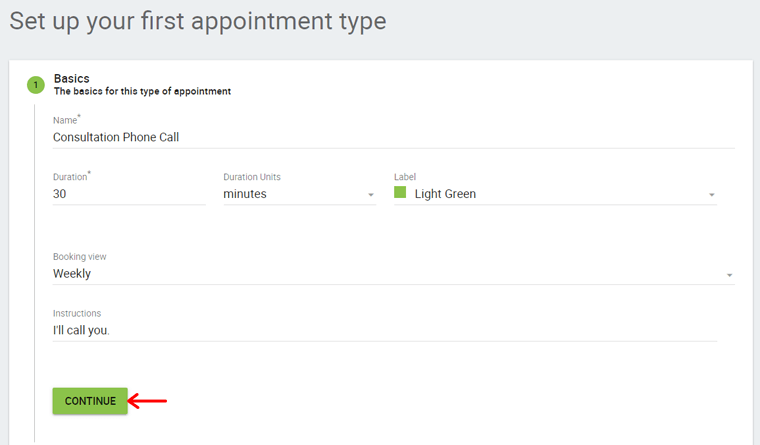
ขั้นตอนที่ II: ความพร้อมใช้งาน
ในแท็บนี้ คุณสามารถระบุวันที่และเวลาที่คุณจะพร้อมใช้งานสำหรับประเภทการนัดหมายนี้ได้ ดังนั้น อันดับแรก คุณจะได้รับตัวเลือกให้เลือกวิธีที่คุณสามารถพูดถึงพวกเขาได้ และวิธีการคือ:
- บล็อคที่มีอยู่
- ระบุเวลาเริ่มต้น
คุณจะเห็นไดอะแกรมการเลือกวันและเวลาที่แตกต่างกันด้านล่างตัวเลือกนี้ ทั้งนี้ขึ้นอยู่กับตัวเลือกของคุณ ก่อนจะเล่าสั้นๆ มีอีกทางเลือกหนึ่ง และนั่นจะแสดงเวลาเริ่มต้นการนัดหมายใน 10, 15, 20, 30 หรือ 60 นาทีในไดอะแกรม
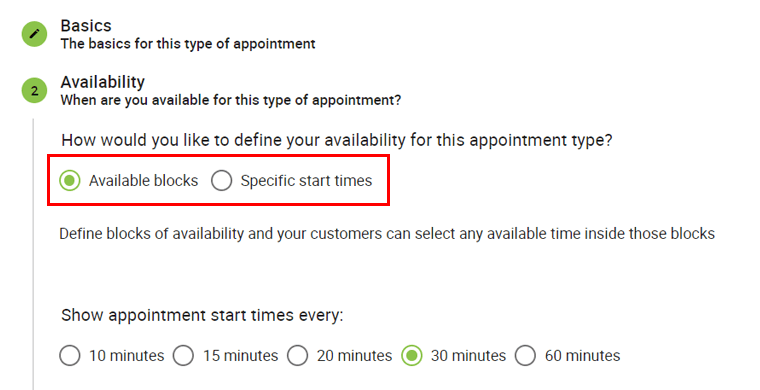
ทีนี้มาทำความรู้จักทั้งสองวิธีกัน
1. บล็อกที่มีอยู่
หากคุณเลือกวิธีนี้ คุณจะสามารถระบุระยะเวลาที่ใช้ได้ในแต่ละวันในรูปแบบของการบล็อก ดังนั้น เพื่อแสดงว่าคุณว่าง ให้คลิกที่ช่องว่างโดยใช้เครื่องมือดินสอ ทำบล็อกสีเขียว
ในขณะที่ลบบล็อคสีเขียวและบอกว่าคุณไม่ว่างในช่วงเวลานั้น ให้คลิกที่บล็อคโดยใช้เครื่องมือยางลบ
นอกจากนี้ คุณยังสามารถดูตัวเลือกการบล็อกสำหรับเวลาระหว่าง 8.00 น. ถึง 16.00 น. โดยค่าเริ่มต้น ดังนั้น หากคุณต้องการเพิ่มตัวเลือกเวลาใหม่ในไดอะแกรม ให้คลิกที่ตัวเลือก '+'
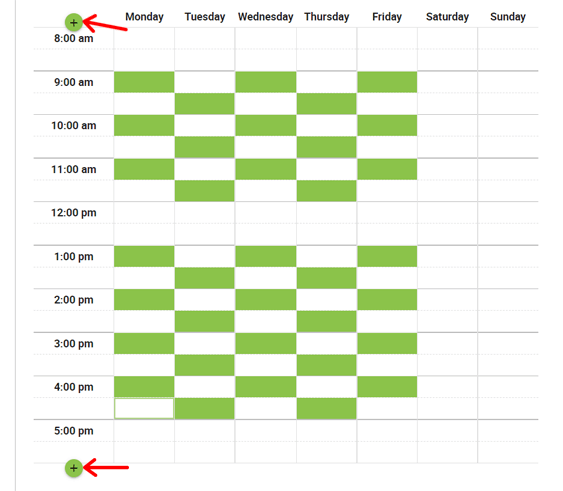
ด้วยวิธีการนี้ ลูกค้าสามารถเลือกเวลาใดก็ได้จากระยะเวลาที่มีอยู่เพื่อจองการนัดหมาย
2. ระบุเวลาเริ่มต้น
ที่นี่ แทนที่จะแสดงระยะเวลา คุณสามารถระบุเวลาเริ่มต้นสำหรับการนัดหมายได้ สิ่งที่คุณต้องทำคือคลิกที่ปุ่มวงกลมเพื่อเพิ่มหรือลบเวลาที่มีในแต่ละสัปดาห์ วงกลมสีเขียวหมายถึงเวลาที่ว่าง ในขณะที่วงอื่นๆ แสดงว่าคุณไม่ว่าง
เช่นเดียวกับวิธีก่อนหน้านี้ คุณสามารถเพิ่มตัวเลือกเวลาเริ่มต้นใหม่นอกเหนือจากตัวเลือกเริ่มต้นโดยคลิกที่ตัวเลือก '+'

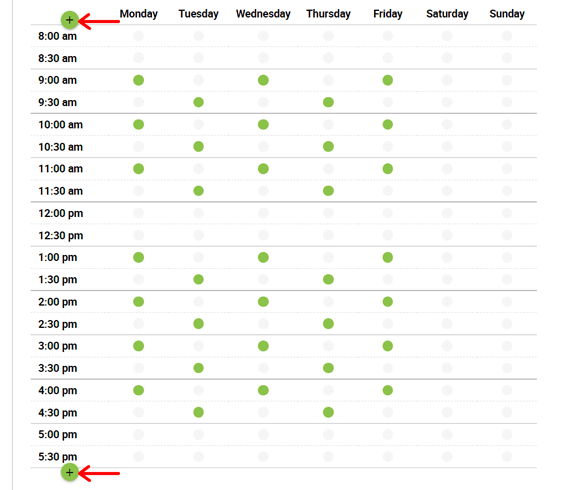
ไม่ต้องพูดถึง ตอนนี้ ลูกค้าต้องจองการนัดหมายในเวลาเริ่มต้นที่คุณกล่าวไว้ หากคุณเลือกวิธีนี้
ในส่วน หน้าต่างความพร้อม ใช้งาน คุณสามารถกำหนดวันที่เริ่มต้นและสิ้นสุดเมื่อการนัดหมายพร้อมให้จองได้
สุดท้าย อย่าลืมคลิกที่ปุ่ม Continue เพื่อบันทึกการเปลี่ยนแปลง
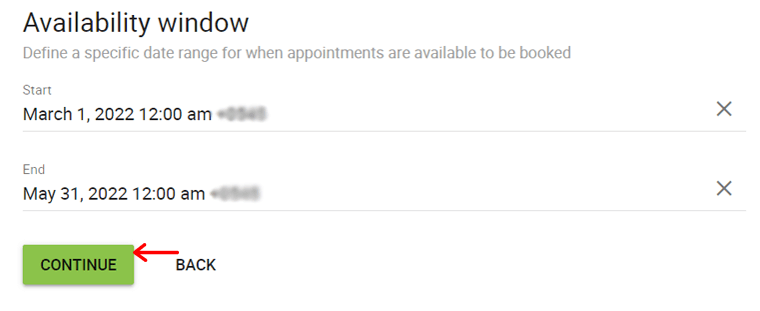
ขั้นตอนที่ III: ตัวเลือกการตั้งเวลา
ในขั้นตอนนี้ คุณจะต้องตั้งกฎเกณฑ์บางประการเกี่ยวกับวิธีการและเวลาที่ผู้เยี่ยมชมสามารถจัดกำหนดการการนัดหมายนี้ได้ ลองดูที่บางส่วนของพวกเขา:
1. เขตเวลานัดหมาย
ที่นี่มี 2 ตัวเลือกให้เลือกเขตเวลาของการนัดหมาย พวกเขาเป็น:
- ปรับให้เข้ากับ ท้องถิ่น: หากผู้เข้าชมของคุณมาจากหลายประเทศ ให้เลือกตัวเลือกนี้เพื่อให้พวกเขาสามารถดูด้วยเขตเวลาของตนเองได้
- ล็อก: ในกรณีที่จำเป็นต้องมีการประชุมแบบตัวต่อตัวสำหรับการนัดหมาย ให้เลือกตัวเลือกนี้เพื่อใช้เขตเวลาของคุณเอง

2. บัฟเฟอร์การนัดหมาย
ตอนนี้ คุณสามารถเลือกระยะเวลาที่ควรว่างก่อนและหลังการนัดหมายแต่ละครั้งได้ ดังนั้น คุณจะต้องระบุระยะเวลาซึ่งอาจเป็นนาที ชั่วโมง วัน หรือสัปดาห์
3. จำเป็นต้องแจ้งให้ทราบ
คุณอาจต้องการรับการแจ้งเตือนเกี่ยวกับการนัดหมายก่อนระยะเวลาหนึ่ง ดังนั้น ในที่นี้ คุณจะต้องระบุระยะเวลาดังกล่าวเพื่อแจ้งการนัดหมาย
4.จำกัดต่อวัน
ในที่สุด คุณสามารถจำกัดจำนวนการนัดหมายที่คุณสามารถมีได้ในหนึ่งวัน เพียงทำเครื่องหมายที่ช่องทำเครื่องหมายแล้วป้อนจำนวนการนัดหมายสูงสุด
นอกจากนี้ ให้คลิกปุ่ม ดำเนิน การต่อเพื่อไปยังขั้นตอนถัดไป
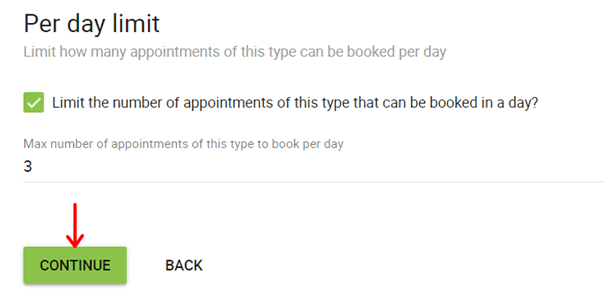
ขั้นตอนที่ IV: ข้อมูลลูกค้า
ในขั้นตอนนี้ คุณสามารถระบุฟิลด์ที่จะเพิ่มลงในแบบฟอร์มการนัดหมายเพื่อรับข้อมูลลูกค้าได้ ในเวอร์ชันฟรี คุณจะเลือกได้สองสามตัวเลือก แต่สำหรับเวอร์ชันพรีเมียม คุณสามารถเพิ่มฟิลด์ใหม่ได้ด้วยตัวเอง
ตามค่าเริ่มต้น มี 2 ตัวเลือก ได้แก่ ชื่อและอีเมล ดังนั้น หากต้องการเพิ่มมากกว่านี้ คุณต้องคลิกที่ปุ่ม ' + เพิ่มฟิลด์ ' ที่นี่ คุณสามารถเก็บป้ายกำกับ ประเภท ไอคอน และคำสั่งของฟิลด์ไว้ได้
สุดท้าย ให้คลิกที่ปุ่ม Continue
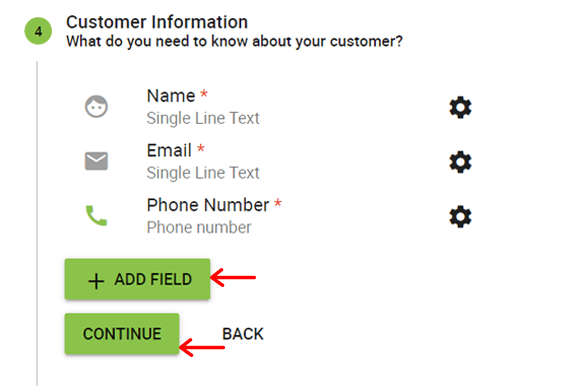
ขั้นตอนที่ V: ทบทวน
ในขั้นตอนสุดท้ายนี้ คุณจะต้องตรวจทานสิ่งที่คุณทำทั้งหมดเพื่อกำหนดค่าประเภทการนัดหมายของคุณ หากทุกอย่างเรียบร้อยดี ให้คลิกที่ปุ่ม Continue หรือคลิกที่ปุ่ม ย้อนกลับ
อย่างไรก็ตาม มีส่วน ข้อมูลการจอง ที่มีรหัสย่อ 2 รหัส และนั่นคือการแสดงประเภทการนัดหมายทั้งหมดของคุณและเฉพาะประเภทการนัดหมายนี้บนเว็บเพจตามลำดับ ดังนั้น อันดับแรก ให้จดบันทึกไว้ที่ใดที่หนึ่งเพื่อใช้ในภายหลัง
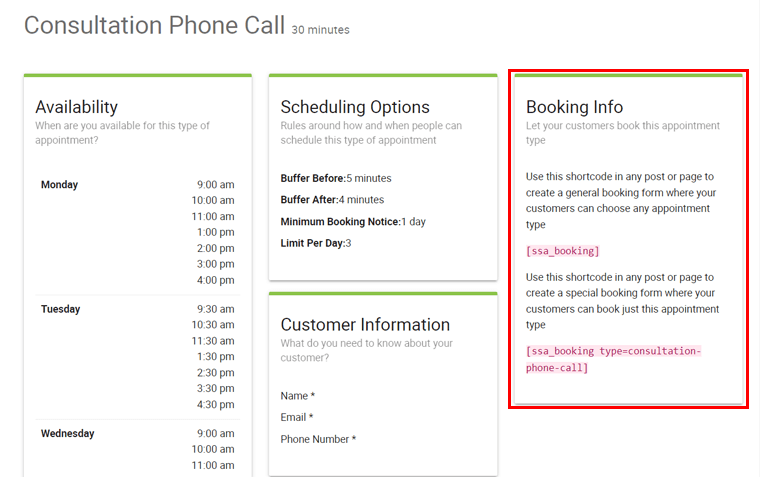
หลังจากทำทุกอย่างเสร็จแล้ว คุณจะถูกเปลี่ยนเส้นทางไปยังหน้าใหม่ที่มี 3 ตัวเลือก พวกเขาเป็น:
- ลองจองคิว
- ไปที่การตั้งค่า
- ตั้งค่าประเภทการนัดหมายอื่น
ลองใช้มัน และสุดท้าย ให้กลับไปที่แดชบอร์ดของคุณโดยคลิกที่ลูกศรย้อนกลับ
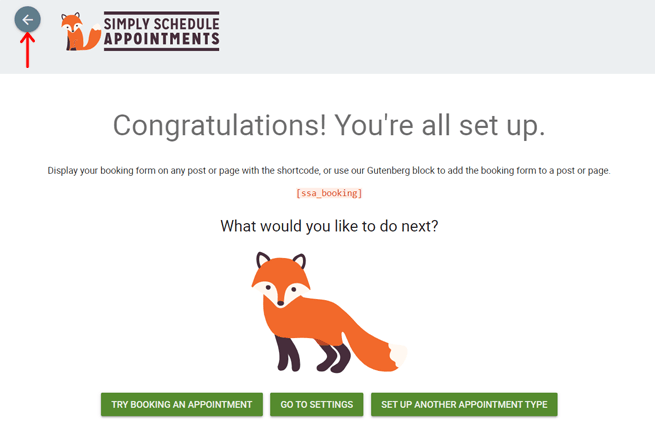
ขั้นตอนที่ 4: ตัวเลือกการกำหนดค่าเพิ่มเติม
ตัวเลือกการกำหนดค่าบางอย่างไม่แสดงในวิซาร์ดการตั้งค่า แต่คุณจะได้รับหลังจากที่คุณสร้างประเภทการนัดหมาย ในการทำเช่นนั้น ให้ไปที่เมนู การนัดหมาย > ประเภทการนัดหมาย จากแดชบอร์ดของคุณ
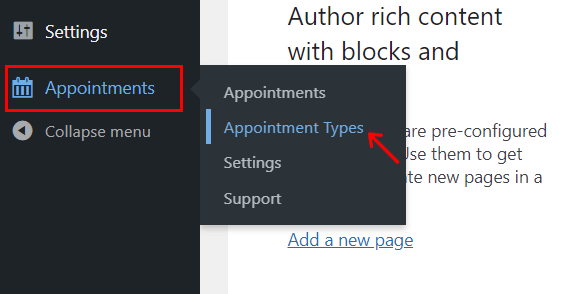
จากนั้น บนไอคอนการตั้งค่าของประเภทการนัดหมายนั้น ให้คลิกตัวเลือก แก้ไข ในตอนนี้ คุณสามารถดูแต่ละขั้นตอนของวิซาร์ดการตั้งค่าในรูปแบบของแท็บและแท็บใหม่ๆ เพิ่มเติมได้ ดังนั้นดูว่ามีตัวเลือกเพิ่มเติมหรือไม่ และถ้าคุณต้องการ คุณสามารถใช้มันได้
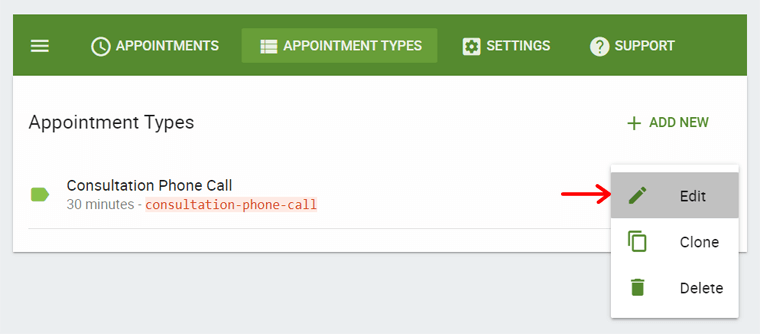
เราจะมาดูแท็บสำคัญอื่นๆ บางส่วนสำหรับฟีเจอร์ในแผนพรีเมียม
1. ความจุ
ในแท็บความสามารถ คุณสามารถเลือกประเภทการนัดหมายของคุณเป็นแบบรายบุคคลหรือแบบกลุ่มได้ ดังนั้น ให้ระบุจำนวนบุคคลที่สามารถจองได้พร้อมกัน หากคุณกำลังมีงานกลุ่ม การรักษาความจุของการนัดหมายไว้จะดีกว่า
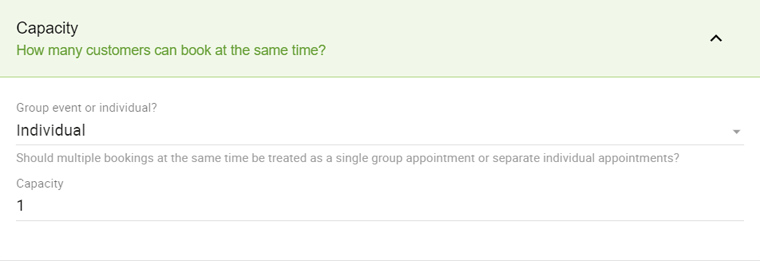
2. การประชุมทางเว็บ
คุณสามารถจัดการการตั้งค่าสำหรับการประชุมทางเว็บได้ที่นี่ และประกอบด้วย 3 ตัวเลือก ตามสิ่งที่คุณเลือก คุณจะต้องเพิ่ม (หรือไม่) ลิงก์สำหรับการประชุมนั้น ดังนั้นพวกเขาคือ:
- อย่าสร้างลิงค์การประชุม
- กำหนดเอง – ป้อน URL การประชุมแบบกำหนดเอง
- ซูม – สร้างลิงก์การประชุมที่ไม่ซ้ำใคร
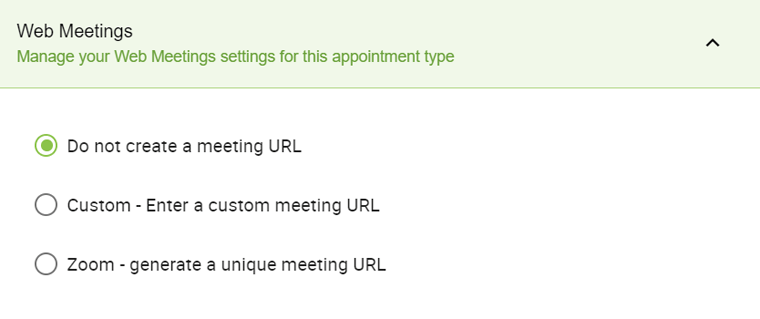
สุดท้าย อย่าลืมบันทึกการเปลี่ยนแปลงโดยคลิกที่ปุ่ม บันทึก
หากต้องการทราบขั้นตอนโดยละเอียด โปรดดูเอกสารประกอบเกี่ยวกับการประชุมทางเว็บ
นอกจากนั้น มีตัวเลือกพิเศษอื่นๆ มากมายภายใต้แท็บ เช่น การแจ้งเตือน, Webhooks, สมาชิกในทีม, Mailchimp เป็นต้น
เมื่อเราพูดถึงเรื่องนี้แล้ว มาเข้าสู่ส่วนทบทวนการนัดหมายแบบง่ายๆ ถัดไปกัน
E) วิธีแสดงปฏิทินการจองบนเว็บไซต์ของคุณ?
หากต้องการแสดงปฏิทินการจองนัดหมายที่ส่วนหน้าของไซต์ คุณต้องใช้รหัสย่อที่เรากล่าวถึงก่อนหน้านี้ และยังมีวิธีอื่นๆ อีกเช่นกัน
ในส่วนการตรวจทานของ Just Schedule Appointments นี้ เราจะแสดงให้คุณเห็นว่าต้องทำอย่างไร มาดูกันว่าคุณจะสามารถแสดงประเภทการนัดหมายทั้งหมดและประเภทเฉพาะได้อย่างไรที่นี่
1. แสดงการนัดหมายทั้งหมด
ขั้นแรก สร้างหน้าใหม่บนแดชบอร์ดของคุณโดยไปที่ หน้า > เพิ่มใหม่ ตัวเลือก ที่นั่น เพิ่มชื่อหน้า ไม่เป็นไรถ้าคุณมีหน้าที่คุณต้องการเพิ่มการนัดหมายอยู่แล้ว
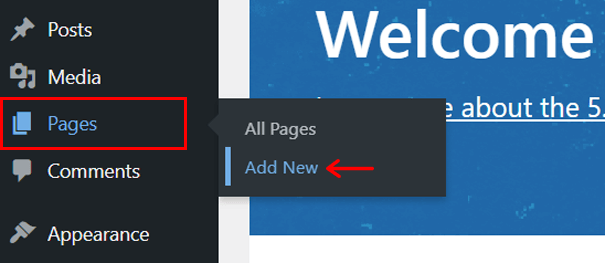
หากต้องการแสดงประเภทการนัดหมายทั้งหมด คุณต้องใช้รหัสย่อที่เรากล่าวถึงก่อนหน้านี้ ก่อนอื่น คุณต้องเพิ่มบล็อกชื่อ 'Shortcode' ให้คลิกที่ตัวเลือก ' + ' จากนั้นค้นหาบล็อกและเลือกบล็อกรหัสย่อเพื่อเพิ่มในหน้าสุดท้าย
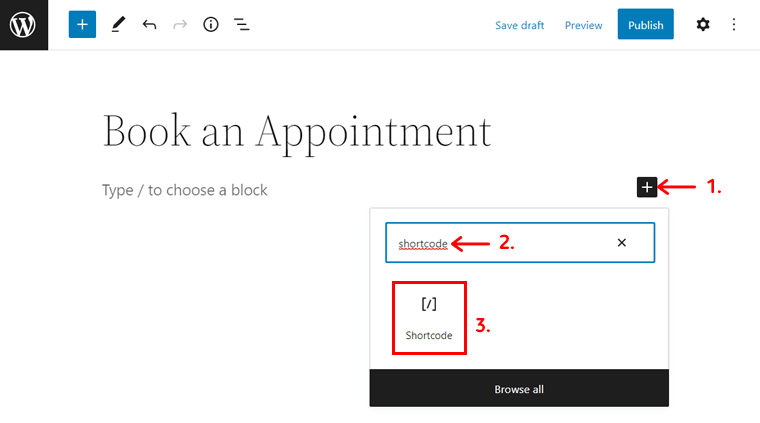
หลังจากนั้นให้คัดลอกรหัสย่อที่คุณเก็บไว้เพื่อแสดงประเภทการนัดหมายทั้งหมด จากนั้นวางรหัสย่อในบล็อกรหัสย่อ และนั่นคือ:
[ssa_booking]
ตอนนี้ เผยแพร่/อัปเดตหน้าโดยคลิกที่ปุ่ม เผยแพร่/อัปเดต
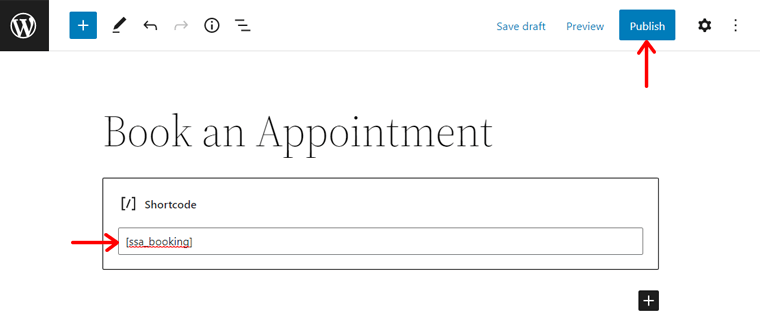
หลังจากนั้นให้คลิกที่ตัวเลือก ดูตัวอย่าง เพื่อดู
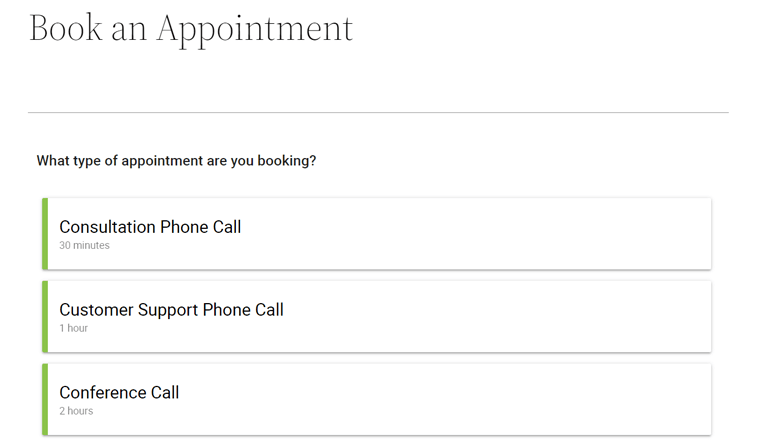
วิธีอื่น: การใช้ WordPress Block
อีกวิธีหนึ่งคือใช้บล็อก WordPress ' แบบฟอร์มการจองนัดหมาย ' ที่ปลั๊กอินจัดเตรียมไว้ให้โดยตรง ด้วยวิธีนี้ คุณสามารถแสดงประเภทการนัดหมายทั้งหมดได้อย่างง่ายดาย
สิ่งที่คุณต้องทำคือคลิกที่ตัวเลือก ' + ' บนเพจ และค้นหาบล็อคนี้ จากนั้นคลิกบล็อก 'แบบฟอร์มการจองนัดหมาย' เพื่อเพิ่มลงในหน้า และคลิกที่ปุ่ม เผยแพร่

นั่นคือทั้งหมด! โดยอัตโนมัติ การนัดหมายทุกประเภทจะแสดงโดยใช้บล็อกนี้
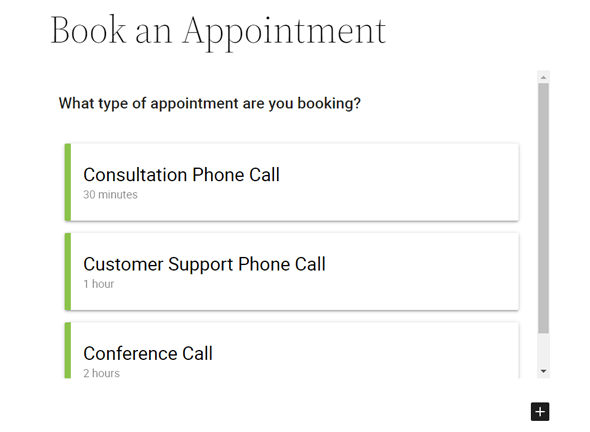
วิธีอื่น: การใช้ปลั๊กอินตัวสร้างเพจ
อีกวิธีหนึ่งที่เรียบง่ายและมีสไตล์มากขึ้นคือการใช้ปลั๊กอินตัวสร้างเพจ Elementor และ Beaver Builder ทำงานร่วมกันได้ดีกับ SSA และยังมีโมดูลให้คุณรวมไว้ในหน้าการจองหรือไซต์ ด้วยเหตุนี้ คุณจึงสามารถแสดงประเภทการนัดหมายทั้งหมดของคุณเพื่อเริ่มการจองได้ทันที
ที่นี่ เราจะแสดงขั้นตอนสั้น ๆ ที่ต้องทำโดยใช้ปลั๊กอิน Elementor ขั้นแรก ติดตั้งและเปิดใช้งาน Elementor บนแดชบอร์ด WordPress ของคุณ (หากคุณไม่มี) เช่นเดียวกับปลั๊กอินอื่นๆ
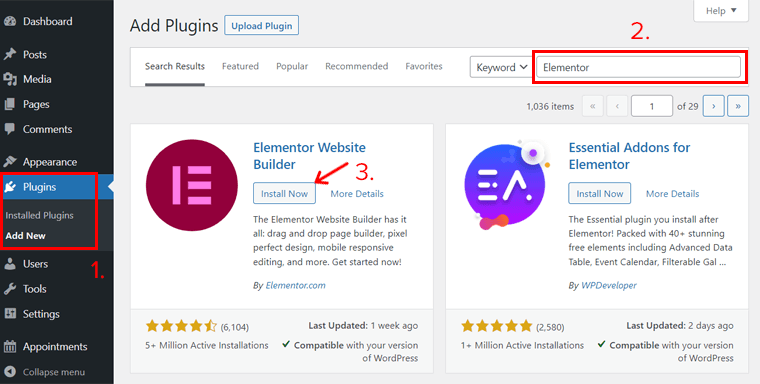
หลังจากนั้น เปิดหน้าที่คุณต้องการเพิ่มการนัดหมาย คลิกที่ปุ่ม แก้ไขด้วย Elementor
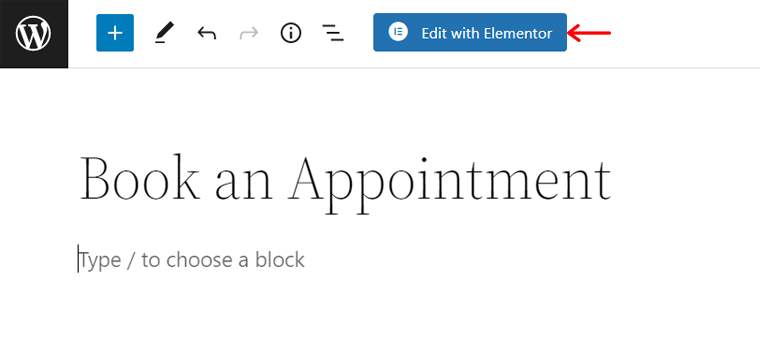
เมื่ออินเทอร์เฟซของ Elementor เปิดขึ้น ให้ค้นหาบล็อก ' กำหนดเวลานัดหมาย ' ในส่วน องค์ประกอบ ที่เมนูด้านซ้าย คุณสามารถดูองค์ประกอบในผลการค้นหา ตอนนี้ ลากองค์ประกอบนั้นแล้ววางลงในส่วน ลากวิดเจ็ตที่นี่ ที่ ด้านขวาของหน้าตัวอย่างสด
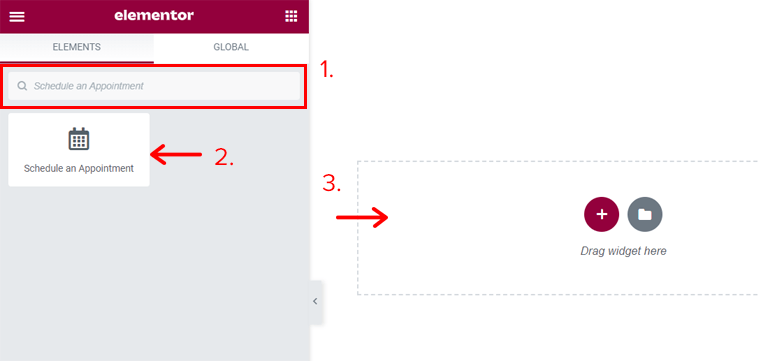
เมื่อทำเช่นนั้น คุณจะเห็นในการแสดงตัวอย่างแบบสดว่าประเภทการนัดหมายทั้งหมดถูกเพิ่มลงในเพจแล้วโดยใช้องค์ประกอบดังกล่าว หากคุณต้องการแสดงประเภทการนัดหมายที่เฉพาะเจาะจง คุณก็สามารถทำได้เช่นกัน สุดท้าย คลิกที่ปุ่ม เผยแพร่ เพื่อบันทึกการเปลี่ยนแปลง
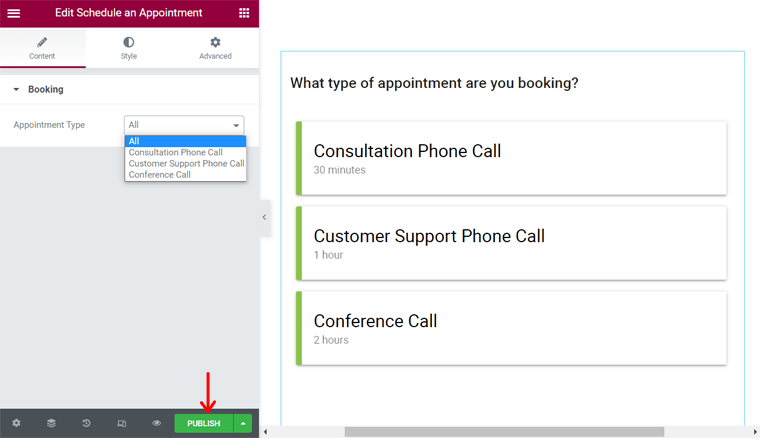
2. แสดงประเภทการนัดหมาย
เช่นเดียวกับขั้นตอนข้างต้น คุณต้องสร้างเพจที่คุณต้องการเพิ่มปฏิทินของประเภทการนัดหมายเฉพาะก่อน เช่นเดียวกับขั้นตอนข้างต้น หากคุณไม่มี
จากนั้นเพิ่มบล็อกรหัสย่อ ตอนนี้ให้คัดลอกรหัสย่อของประเภทการนัดหมายแล้ววางบนบล็อก รหัสย่อคือ:
[ประเภท ssa_booking = ประเภทการนัดหมายครั้งแรก]
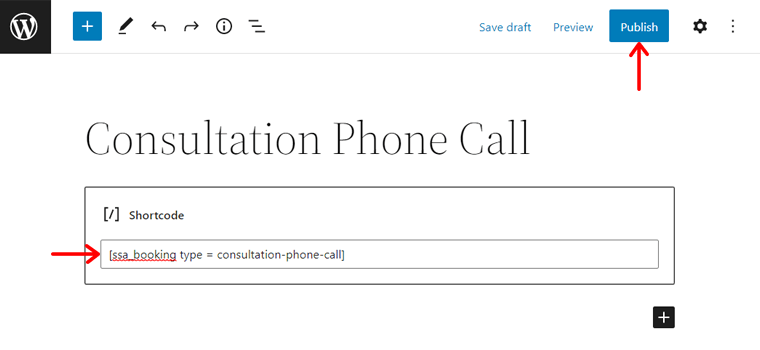
ที่นี่ ' ประเภทการนัดหมายครั้งแรก ' คือชื่อของประเภทการนัดหมายบนไซต์ของคุณที่คุณต้องการเพิ่ม ในที่สุด เผยแพร่/อัปเดตหน้าและดูตัวอย่างหน้าเว็บ
ในกรณีของเราคือ: [ssa_booking type = friendship-phone-call]

3. ตัวอย่างการจองนัดหมาย
ยินดีด้วย! คุณทำตามขั้นตอนเพื่อสร้างปฏิทินการนัดหมายเรียบร้อยแล้วและพร้อมสำหรับการจัดกำหนดการ ตอนนี้ มาดูตัวอย่างกันว่าผู้เข้าชมจะจองการนัดหมายอย่างไร
ในฐานะผู้เยี่ยมชม ก่อนอื่น คุณต้องไปที่หน้าที่มีประเภทการนัดหมายทั้งหมด จากนั้นเลือกประเภทการนัดหมายที่คุณต้องการจอง
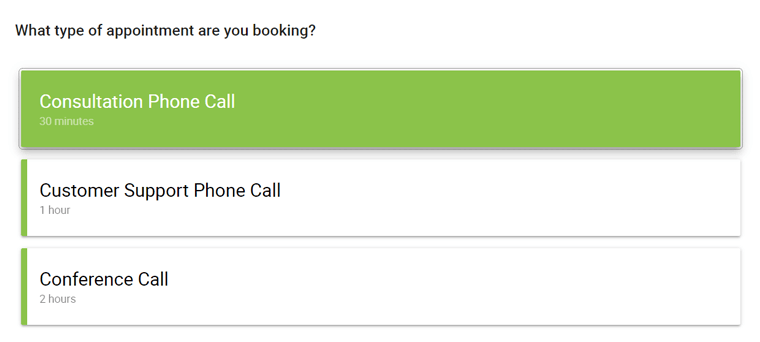
จากนั้นเลือกวันที่นัดหมายได้
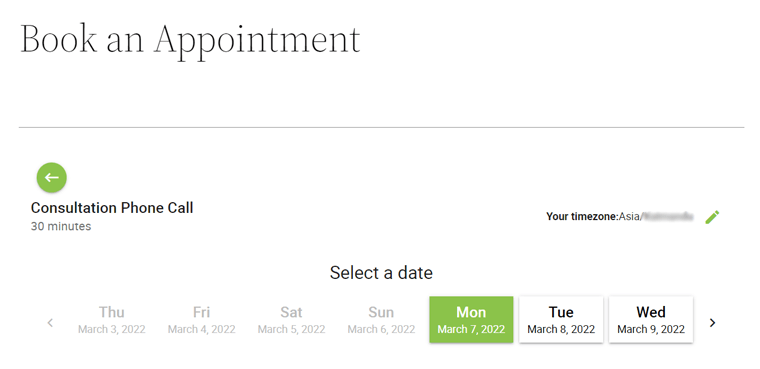
หลังจากนั้น เลือกเวลาจากตัวเลือกที่กำหนด
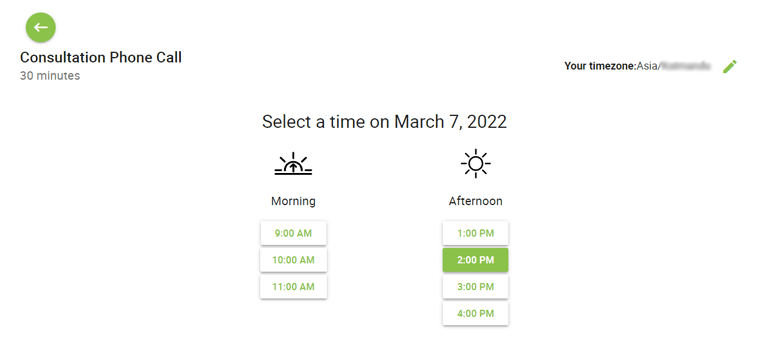
ตอนนี้คุณสามารถดูแบบฟอร์มการจอง ที่นี่ กรอกรายละเอียดและคลิกที่ปุ่ม จองการนัดหมาย นี้
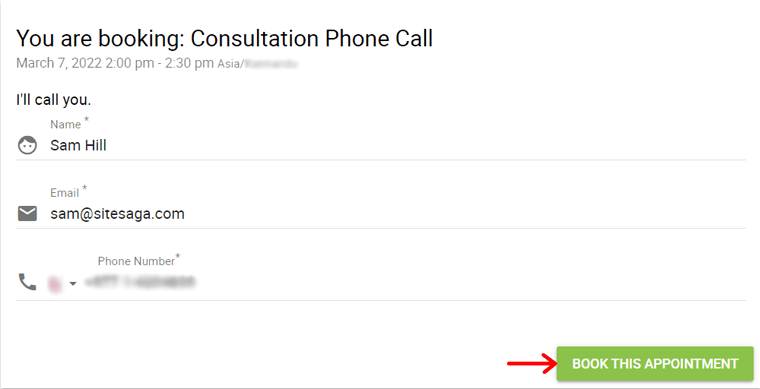
ด้วยเหตุนี้ การนัดหมายของคุณจึงถูกจอง นอกจากนี้ คุณยังสามารถเลือกบันทึกวันที่นัดหมายในปฏิทิน Google ของคุณหรืออื่นๆ นั่นคือทั้งหมด!
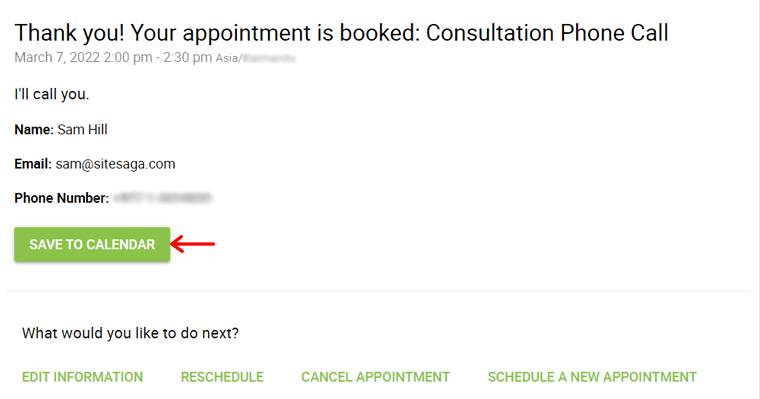
ต้องการดูการนัดหมายของผู้เยี่ยมชมของคุณหรือไม่? จากนั้นไปที่ การนัดหมาย > เมนูการนัดหมายจากแดชบอร์ด
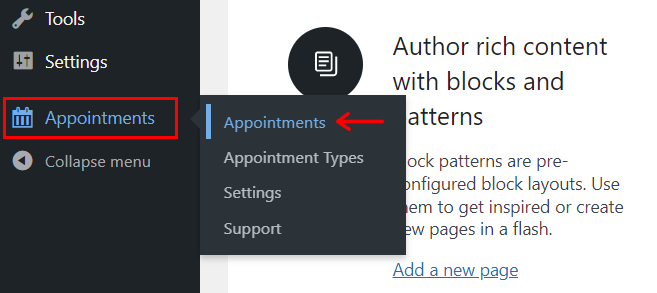
คุณสามารถดูการจองที่กำลังจะมาถึงได้ที่นี่
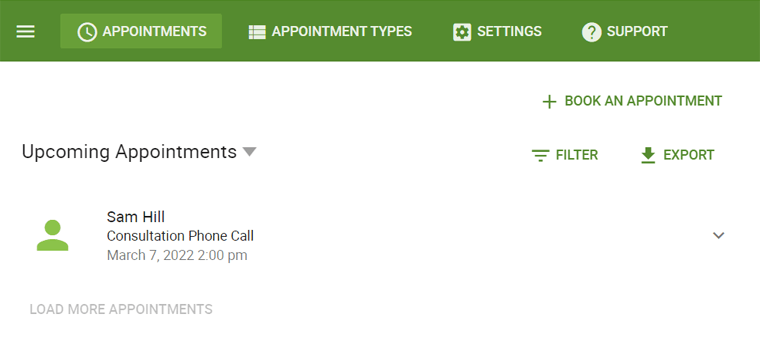
ตอนนี้ เรามาสรุปเรื่องนี้กันและไปที่การทบทวนแผนการกำหนดราคาของ Just Schedule Appointments
F) แผนการกำหนดราคาของเพียงแค่กำหนดเวลานัดหมาย
ต้องการเริ่มจัดกำหนดการการนัดหมายของคุณโดยใช้ปลั๊กอินที่มีคุณลักษณะหลากหลายนี้หรือไม่? จากนั้น ในส่วนการตรวจทานนี้ เราจะชี้ให้เห็นแผนการกำหนดราคาของปลั๊กอิน Just Schedule Appointments
SSA มีทั้งแบบ ฟรี และแบบ พรีเมียม คุณต้องเลือกแผนบริการที่เหมาะสมสำหรับไซต์ของคุณ ทั้งนี้ขึ้นอยู่กับคุณลักษณะที่คุณต้องการ
คุณสามารถติดตั้งและใช้ปลั๊กอินเวอร์ชันฟรีได้อย่างง่ายดาย และเราได้จัดเตรียมขั้นตอนต่างๆ ไว้ให้คุณแล้วในส่วนก่อนหน้าของเรา
ตอนนี้สำหรับรุ่นพรีเมียม มีแผนราคาสองสามแบบให้เลือก และมีราคาไม่แพงมาก ที่นี่ เราให้ข้อมูลคร่าวๆ แก่คุณเกี่ยวกับแผนราคาทั้ง 3 แผน พวกเขาเป็น:
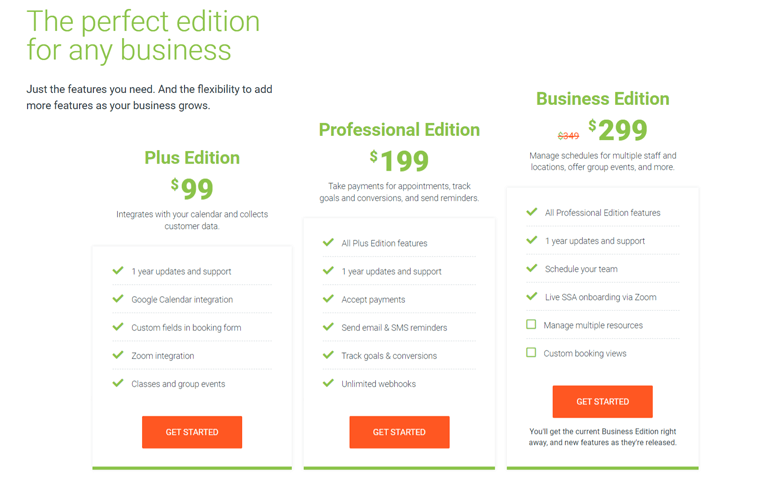
1. รุ่นพลัส
ที่ $99 คุณจะได้รับการสนับสนุนและอัปเดต 1 ปี มีแผนราคาแบบหลายไซต์ราคา 149 ดอลลาร์สำหรับ 25 ไซต์และ 199 ดอลลาร์สำหรับไซต์ 1000 ไซต์
คุณลักษณะบางอย่างในแผนนี้คือ:
- คุณสมบัติฟรีทั้งหมด
- การรวม Google ปฏิทิน
- ฟิลด์กำหนดเองในแบบฟอร์มการจอง
- การรวมการซูม ฯลฯ
2. รุ่นมืออาชีพ
แผนนี้มีค่าใช้จ่าย $ 199 และยังให้การสนับสนุนและอัปเดต 1 ปี แผนกำหนดราคาแบบหลายไซต์มีราคา 249 ดอลลาร์สำหรับ 25 ไซต์และ 399 ดอลลาร์สำหรับไซต์ 1000 แห่ง
คุณลักษณะบางอย่างในแผนนี้คือ:
- ฟีเจอร์แผนพลัสทั้งหมด
- ยอมรับการชำระเงิน
- เว็บฮุคไม่จำกัด
- ส่งอีเมลและการแจ้งเตือนทาง SMS เป็นต้น
3. รุ่นธุรกิจ
ด้วยราคา 299 ดอลลาร์ ยังให้การสนับสนุนและอัปเดต 1 ปีอีกด้วย สำหรับแผนการกำหนดราคาแบบหลายไซต์ จะมีค่าใช้จ่าย 349 ดอลลาร์สำหรับ 25 ไซต์ และ 599 ดอลลาร์สำหรับไซต์ 1000 แห่ง
คุณลักษณะบางอย่างในแผนนี้คือ:
- ฟีเจอร์แผนระดับมืออาชีพทั้งหมด
- กำหนดเวลาทีมของคุณ
- การเริ่มต้นใช้งาน SSA แบบสดผ่าน Zoom เป็นต้น
Moreover, you can go to the Pricing page of the plugin's original site to check the features in detail. With that, let's move forward onto our next section.
G) Customer Support Options in Simply Schedule Appointments
Looking after the customer support options in any plugin is necessary. And in the case of Simply Schedule Appointments, it also provides decent customer support, so let's look at them in this review.
If you're using the free version, then it's best to go to its Support Forum in WordPress.org. It includes the queries or issues the users are having. So, check if their queries are solved or not.
While the other support options are available on its website. On the Help Center page, there's a Common Issue section. Here, you can find guides on solving the common issues occurring when using the plugin.

นอกจากนั้น ยังมีส่วน คำถามที่พบบ่อย ซึ่งมีการอธิบายคำตอบสำหรับคำถามที่พบบ่อย นอกเหนือจากนั้น คุณสามารถค้นหาเอกสารประกอบที่ครอบคลุมของปลั๊กอินได้ ประกอบด้วยคำแนะนำในการตั้งค่าและใช้งานปลั๊กอินในเวอร์ชันฟรีและพรีเมียมทั้งหมด
ยิ่งไปกว่านั้น ยังมีหน้าติดต่ออีกด้วย ด้วยวิธีนี้ คุณสามารถส่งชื่อ อีเมล และข้อความสอบถามของคุณ และส่งไปยังทีมของพวกเขาได้
ขณะอยู่ในหน้าบล็อก คุณจะรับทราบข้อมูลอัปเดตและข่าวสารเกี่ยวกับปลั๊กอิน นอกจากนี้ยังมีบทแนะนำเกี่ยวกับปลั๊กอินและคำแนะนำเกี่ยวกับ WordPress อื่นๆ ที่เป็นประโยชน์อีกด้วย
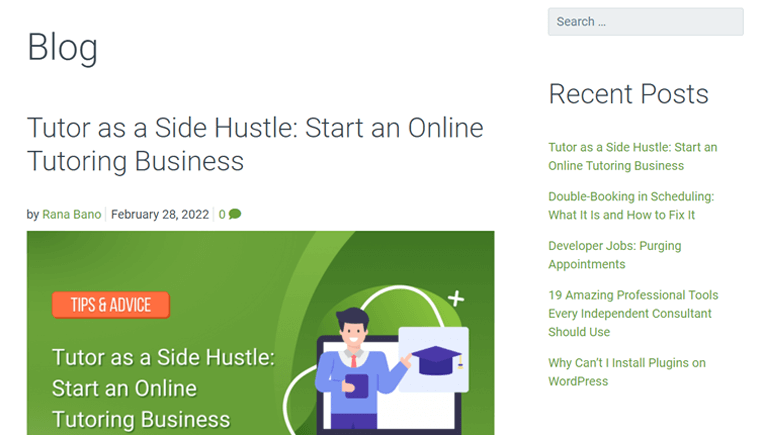
สุดท้ายนี้ ปลั๊กอินยังมีตัวเลือกการสนับสนุนการแชท คุณสามารถส่งรายละเอียดและข้อสงสัยของคุณไปยังทีมงาน และรับประกันว่าคุณจะตอบกลับภายในไม่กี่ชั่วโมง
ตัวเลือกการสนับสนุนในตัว
และตัวเลือกการสนับสนุนไม่เพียงแค่สิ้นสุดภายในเว็บไซต์เท่านั้น หากคุณกำลังทำงานกับปลั๊กอิน คุณจะสามารถใช้คุณสมบัติการสนับสนุนในตัวได้จากแดชบอร์ด WordPress ของคุณ
สิ่งที่คุณต้องทำคือไปที่ การนัดหมาย > การสนับสนุน ที่นั่น คุณจะได้เห็นรายการข้อมูลการวินิจฉัยสั้นๆ ที่สามารถระบุคำตอบสำหรับข้อสงสัยหรือปัญหาของคุณได้ เช่น เวอร์ชันปลั๊กอินที่ล้าสมัย กำหนดการเหตุการณ์ที่ล้มเหลวซึ่งนำไปสู่การแจ้งเตือนที่ขาดหายไป เป็นต้น
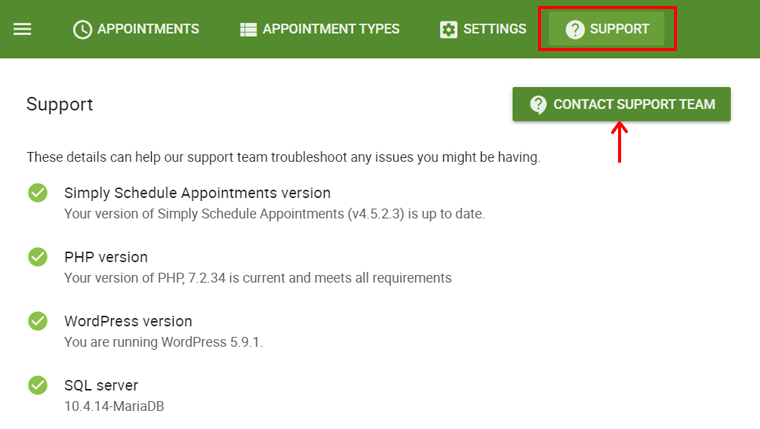
นอกจากนี้ คุณยังสามารถคลิกที่ปุ่ม ติดต่อทีมสนับสนุน หากคุณไม่พบสิ่งใดในแท็บการสนับสนุน ด้วยเหตุนี้ ป๊อปอัปจึงปรากฏขึ้นเพื่อรวบรวมที่อยู่อีเมลและข้อความของคุณ โดยการส่งข้อความนี้ ตั๋วสนับสนุนจะถูกส่งไปยังทีม

ตรวจสอบเอกสารประกอบเพื่อทราบข้อมูลเพิ่มเติมเกี่ยวกับคุณสมบัติการสนับสนุนในตัวโดยละเอียด
H) ข้อดีและข้อเสียของการนัดหมายง่ายๆ
ในส่วนรีวิวนี้ มาดูข้อดีข้อเสียของ Just Schedule Appointment กัน
ข้อดีของการนัดหมายง่ายๆ:
- ใช้งานง่ายและติดตั้งภายใน 5 นาที
- สามารถสร้างการนัดหมายได้ไม่จำกัดจำนวน
- เพิ่มปฏิทินที่ใดก็ได้บนไซต์ของคุณโดยใช้รหัสย่อ
- วิธีง่ายๆ และตัวเลือกขั้นสูงในการปรับแต่งเวลา ความพร้อมใช้งาน และการจัดกำหนดการ
- ทำงานได้ดีกับเครื่องมือและปลั๊กอินของ WordPress มากมาย
ข้อเสียของการนัดหมายง่ายๆ:
- ไม่ใช่ปลั๊กอินจอง WordPress ที่ถูกที่สุดเมื่อพูดถึงเวอร์ชันที่ต้องชำระเงิน
- ต้องซื้อรุ่นโปรสำหรับคุณสมบัติที่สำคัญบางอย่าง
I) ความคิดสุดท้าย – เป็นปลั๊กอิน WordPress จองนัดหมายที่ดีที่สุดหรือไม่?
การตรวจสอบนี้ชี้แจงว่า Just Schedule Appointments เป็นหนึ่งในปลั๊กอิน WordPress สำหรับจองนัดหมายฟรีที่ดีที่สุด เราไม่เพียงแต่ได้รู้จักคุณลักษณะที่โดดเด่นของมันเท่านั้น แต่ยังรู้ว่ามีวิซาร์ดการตั้งค่าที่ทรงพลังอีกด้วย ด้วยเหตุนี้ ประสบการณ์ผู้ใช้จึงยอดเยี่ยมสำหรับผู้ใช้ทุกคน
ปลั๊กอินนี้เหมาะสมที่สุดกับพอดคาสต์ ทนายความ หน่วยงาน ผู้ฝึกสอนส่วนตัว ช่างทำผม ฯลฯ ส่วนที่ดีที่สุดคือเหมาะสำหรับผู้เริ่มต้น ดังนั้นคุณจึงสามารถใช้เวอร์ชันฟรีได้อย่างง่ายดาย และในกรณีที่เกิดความสับสน ให้ตรวจสอบเอกสารโดยละเอียดและตัวเลือกการสนับสนุนอื่นๆ
ดังนั้น หากตรงกับความต้องการของคุณสำหรับธุรกิจของคุณ ลองใช้มันก่อน เราขอแนะนำให้คุณเริ่มต้นด้วย SSA เวอร์ชันฟรี แล้วนึกถึงการเลือกแผนพรีเมียมที่เหมาะสม
บทสรุป
นั่นคือทั้งหมดที่ เรามาถึงจุดสิ้นสุดของบทความ ทบทวนการนัดหมายเพียงกำหนดเวลา นี้แล้ว หลังจากผ่านพ้นไปแล้ว เราหวังว่าคุณจะกระตือรือร้นที่จะลองใช้ปลั๊กอินนี้และพิจารณาใช้
โดยรวมแล้ว ปลั๊กอินนี้มีคุณสมบัติที่ยอดเยี่ยมในการกำหนดเวลานัดหมายของคุณได้อย่างง่ายดาย ดังนั้น เราขอแนะนำให้คุณลองใช้คู่มือตรวจสอบการนัดหมายแบบง่ายๆ นี้ด้วยตัวเอง
และในกรณีที่คุณเผชิญกับภาวะที่กลืนไม่เข้าคายไม่ออกให้โพสต์ความคิดเห็นในส่วนความคิดเห็นด้านล่าง นอกจากนี้ เรายินดีที่จะรับฟังประสบการณ์ของคุณในขณะที่ใช้ปลั๊กอินที่โดดเด่นนี้
หากคุณชอบบทความรีวิวดังกล่าว อย่าลืมอ่านบทความอื่นๆ ของเราที่รีวิว Mesmerize, รีวิว Themify และรีวิว Paid Memberships Pro
สุดท้ายนี้ เราต้องการให้คุณไม่พลาดการติดต่อกับเรา โปรดติดตามเราบน Facebook และ Twitter
